Diseñar un Breakout EDU usando las TIC
Como ya os cuento en el post de leccionesdehistoria sobre el Braeakout EDU del desarrollo sostenible que diseñé para 3º de ESO, quería dar un paso más en esta actividad. Se me planteaba el problema, de cómo llevar a los grupos a diferentes pruebas, para que no se pudieran copiar entre ellos. Le di varias vueltas al tema, hasta que me decanté por una solución.
Lo que decidí fue sacarle el máximo partido a los formularios de Google. Dentro de las opciones del formulario, podemos crear diferentes itinerarios según la selección que haga. En este caso, eligiendo el grupo que son, puede llevarles a su prueba en concreto. Es por eso que decidí usar secciones dentro los formularios. Gracias a los formularios, es mucho más cómodo hacer que el alumnado juegue a un Breakout EDU realizando sus pruebas, según el grupo que son.
Google Forms y secciones para cada grupo
La verdad que al comienzo, para diseñar todo, me llevó unas pocas de horas, además de crear 6 pruebas diferentes, una para cada grupo. Aunque son parecidas en planteamiento, pero hay que darle una vuelta para que tengan diferentes resultados. Así que lo primero que tienes que hacer, es tener claras y diseñadas las pruebas. Yo en mi caso, también las creé en Documentos de Google, llevándoles desde el formulario al documento con la prueba en concreto.
De esta forma, he elaborado un videotutorial de algo que me preguntáis mucho. ¿Cómo conseguir que cada grupo haga una prueba distinta en el Breakout EDU?. Yo me he servido de los formularios de Google, ya sabéis que me encanta incluir la tecnología en mis clases. Y gracias a las secciones de los formularios lo he logrado con éxito. Aunque el videotutorial es largo, creo que se entiende perfectamente.
Paso a paso enlazando las actividades
Lo primero de todo que tenemos que hacer es crear el formulario, y plantear preguntas con menú desplegable. Una vez que tenemos puesto el desplegable, creamos las secciones. Y le decimos que según la elección del desplegable, le lleve a una sección en concreta. Tenemos esta opción a la derecha en las opciones del desplegable. Así, en cada sección es donde pondremos las actividades de cada grupo diferentes. Yo en mi caso, les puse enlaces a los documentos de Google en concreto con las actividades de cada grupo.
Lo explico todo al detalle en el vídeo, donde espero que te quede más claro, y puedas animarte a diseñar también tus propios Breakout Edu usando las TIC en el aula.Y si has creado alguno de esta forma, anímate a dejarme un comentario por aquí.


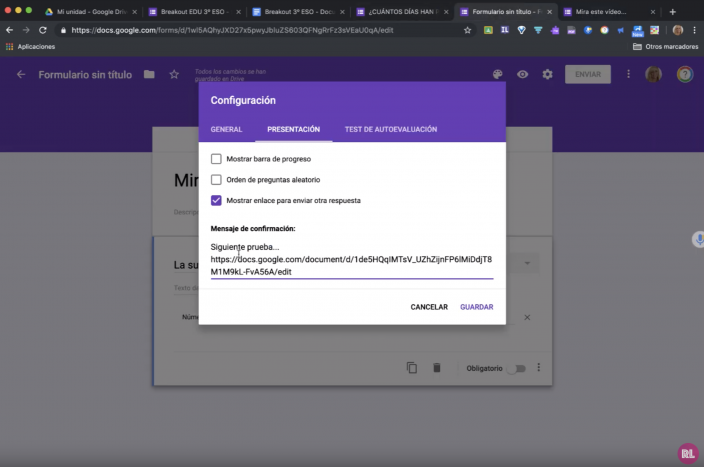
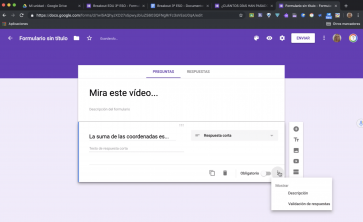
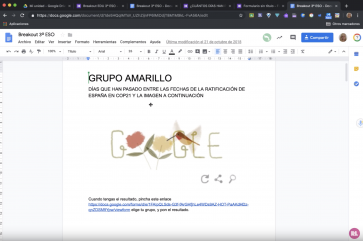
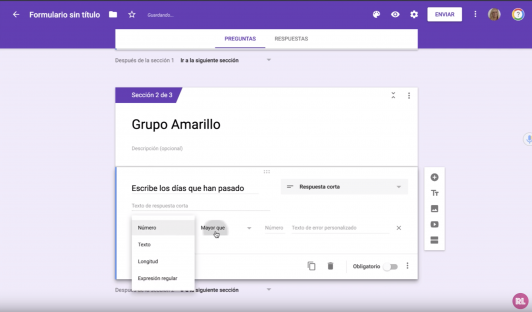
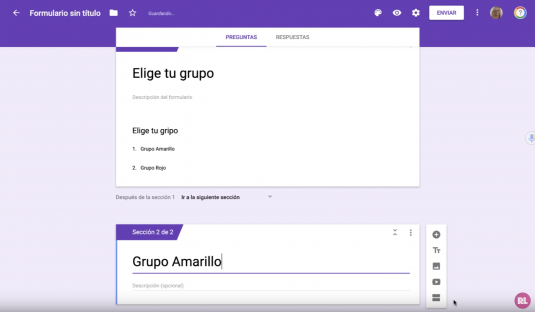

muy útil para tener pruebas con diversos grupos. Una consulta, el último link de pruebas de cada grupo, el google doc donde se ponen las respuestas antes de enviar el formulario?? eso no lo comprendi, o es parte de las pruebas que se deben completar?? lo demás me queda claro, saludos y gracias por esta nueva forma de ocupar form
Hola Rosa, me ha encantado. Pero tengo una duda. En el práctico de Google doc, contestan en este ¿documento o les pones en este documento el enlace para volver al Google form para contestar?
No, no contestan en ese documento, ese documento es solo de lectura, sino me lo modificarían. Tienen que volver al formulario para contestar.
Me ha resultado muy útil, cómo siempre. Preparé un BreakOut con genially en el que cada grupo iba por un camino. Al acabar incluí un formulario para evaluar al alumnado en el que debían darme las respuestas. Aquí .e surgió un problema, incluí puntuación y las secciones que no hacía un grupo, el formulario las daba como incorrectas. ¿Sabrías cómo solucionar este problema? Mil gracias.
Hola Rosa,
Me encanta! Muchas gracias por compartir. Yo estaba navegando ahora en tu página en busca de ideas para hacer en estos momentos de teletrabajo. ¿Crees que esto podría funcionar o habría alguna manera de hacerlo funcionar en grupos que trabajan a distancia? Se me ocurre también para hacer un juego en una hora de clase pero a distancia, a modo examen, individual, para ver quien hace mejor tiempo, todos a la misma vez, qué opinas?. Muchas gracias de nuevo!
Hola Mariana! Sí, puede funcionar claro! Y en breve saco un nuevo post de cómo evaluar online con diferentes herramientas
Hola Rosa,
Muy útil, muchísimas gracias. Ya he creado el mio, pero hay algo que no se hacer. Si califico cada pregunta, después en el resultado a cada grupo también le cuentan las preguntas que no ha respondido (sólo contesta a las secciones que su grupo tiene asignadas, pero Forms le cuenta todas). Si pudieras darme alguna idea, te estaría muy agradecido.
Yo es que en este caso no les pongo calificación, porque si resuelven la incógnita, pasan a la siguiente pista del breakout edu, y eso es señal de que la respuesta es correcta